Oglas
Iako je Linux prema zadanim postavkama tanak i brz, možda ćete i dalje osjećati kao da biste mogli dobiti još nekoliko kapi performansi iz svog sustava. Ne bojte se, ova četiri savjeta mogu vam dati ono malo dodatnog pojačanja koji tražite. Ne radi se o tome da vaša instalacija Linuxa postane ujednačenija (iako to ipak ima značaja), Ne, sve je u tome da vaš hardver krene u potpunu kontrolu.
Bilješka: Budući da se ovaj članak odnosi na postizanje većih performansi, ne treba očekivati razumnu potrošnju energije. Ako više štedite energiju od performansi, ovaj članak nije za vas. Drugim riječima, MakeUseOf nije odgovoran ako se vaš račun za električnu energiju odjednom utrostruči ili poveća.
Promjena guvernera procesora
Upravitelj procesora kontrolira kako CPU skalira svoju frekvenciju. CPU dinamički mijenja svoju frekvenciju tako da može koristiti nižu frekvenciju i tako koristiti manje napajati kad god nema puno posla, ali povećaj frekvenciju da bi se kadšto moglo obaviti potrebno. Upravitelji upravljaju načinom skaliranja, što može promovirati veće performanse ili veću uštedu energije. Postavljanje upravitelja procesora na "performanse" u osnovi će primorati vaš CPU da održi najvišu stabilnu frekvenciju u svakom trenutku. Budući da je upravljački program "ondemand" već prilično dobar u skaliranju na maksimalnu frekvenciju što je brže moguće kada CPU treba, upravitelj "performanse" će uštedjeti barem nekoliko milisekundi koje bi istrošile dok se frekvencija povećava, plus može povećati performanse za zadatke u kojima guverner „potražnje“ može misliti da prelazak na maksimalnu frekvenciju nije potrebno.
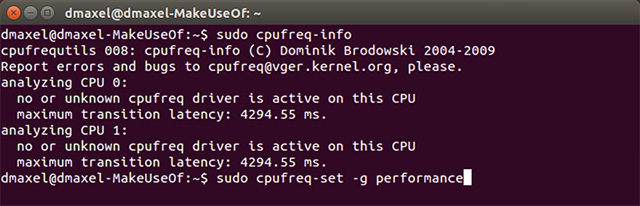
Da biste promijenili upravljački procesor, otvorite prozor terminala i pokrenite naredbu:
sudo apt-get install cpufrequtils
Zatim pokrenite sljedeću naredbu i vaš CPU bi odmah trebao postati sportski:
sudo cpufreq-set -g izvedba
Koristite vlasničke grafičke upravljačke programe
Grafički pokretači otvorenog koda prilično su dobri za AMD korisnike AMD grafika s otvorenim kodom sada je sjajna, evo kako ih dobitiVlasnički upravljački program AMD na Linuxu je brz, ali bučan, a pokretački program otvorenog koda sada je postao sjajan Čitaj više i dovoljno pristojan za NVIDIA korisnike. No, i dalje ćete imati bolje performanse ako umjesto toga odaberete vlasničke grafičke upravljačke programe. Srećom, oni se lako instaliraju u Ubuntu. Samo otvorite crticu i potražite "Dodatni upravljački programi".

Odavde možete instalirati vlastite upravljačke programe i koristiti ih nakon brzog ponovnog pokretanja.
Za zapis, Intelovi korisnici imaju samo pokretački program otvorenog koda jer Intel nema upravljački program i potpuno podržava i aktivno razvija open source.
Korisnici NVIDIA-e: Overklok grafičke kartice
Korisnici NVIDIA mogu učiniti nešto što je na Linuxu iznenađujuće rijetko za bilo koji drugi hardver: overclocking. Iako vam overkloking može skratiti život hardvera, on može dobiti neke dodatne performanse koje mogu biti presudne za vrijeme igranja. Međutim, ove su postavke u početku skrivene kako bi se spriječilo da neinformirani korisnici ne oštete svoj hardver. Otvorite alat za konfiguraciju NVIDIA, prebacite se na karticu Konfiguracija poslužitelja i kliknite gumb Spremi u X konfiguracijska datoteka. Sada otvorite terminal terminala i pokrenite naredbu:
sudo nano /etc/X11/xorg.conf
Zatim pronađite odjeljak Uređaj za grafičku karticu i dodajte:
Opcija "Coolbits" "5"
Zatim ponovno pokrenite računalo. Kad to učinite, otvorite alat za konfiguraciju NVIDIA ponovo i sada biste trebali imati dodatnu stranicu pod nazivom Frekvencije sata. Sada možete overlokirati grafičku karticu! Pazite na ono što radite - budite sigurni da ćete se obavijestiti prije nego što dodirnete bilo koju od postavki.
Onemogući IPv6
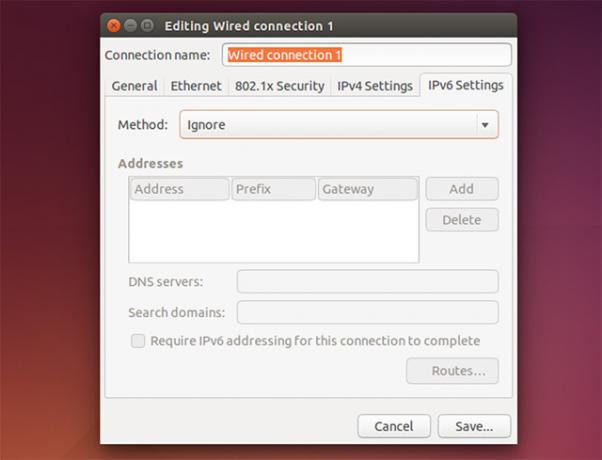
Da biste poboljšali mrežne performanse vašeg sustava, možete onemogućiti IPv6. Iako sam sve za korištenje IPv6, većina ISP-ova još ne podržava novi protokol i ne možete ništa učiniti u vezi s tim. Idite u upravitelj mrežnih veza, otvorite trenutnu vezu i prebacite se na IPv6 i odaberite "Zanemari". Na taj način sustav neće nastaviti pokušavati stvoriti IPv6 vezu, što će osloboditi nekoliko resursa i poboljšati performanse.
Ostali čudesni savjeti
Naravno, postoji nekoliko stvari koje možete učiniti kako biste poboljšali performanse svog Linux sustava kao što smo govorili u drugim člancima. Na primjer, možete optimizirati Linux za SSD Kako optimizirati Linux za SSDDa biste postigli najbolje performanse i najmanje istrošenosti čvrstog stanja, isprobajte ove optimizacije za vaš Linux sustav. Čitaj više , potencijalno uklonite SWAP particiju Što je Linux SWAP particija i što radi? Većina Linux instalacija preporučuje da uključite SWAP particiju. Korisnicima sustava Windows ovo se može činiti čudnim - čemu služi ova particija? Čitaj više , učini ga odgovornijim za Ulatencyd Učinite vaš Linux sustav osjetljivijim na UlatencydDa biste postigli krajnji odziv na vašem Linux sustavu, možda ćete poželjeti pogledati Ulatencyd. Čitaj više , ili izvršite 4 podešavanja softvera 4 načina za ubrzanje vašeg Linux računalaJe li vaše postavljanje Linuxa ne tako brzo kao što biste željeli? Evo kako to ubrzati. Čitaj više da ubrzate svoj sustav. Svakako provjerite sve te kako biste postigli svaki pad izvedbe koji je moguće.
Iako je Linux sjajan, postoji puno potencijala koji se može postići puno prilagođavanjem i podešavanjem. Zašto ih već ne uključite? Jer ljudi imaju različite potrebe, a većina podešavanja je dobra samo za neke ljude, a za druge je loša. To je malo rada, ali krajnji rezultati su vrijedni toga.
Koje druge preinake performansi možete predložiti? Što vam je važnije, ušteda energije ili radna snaga? Javite nam u komentarima!
Danny je stariji profesor na Sveučilištu Sjeverni Teksas koji uživa u svim aspektima softvera otvorenog koda i Linuxa.


